Konfigurowanie eksportowania strumieniowego danych telemetrycznych diagnostycznych — Azure SQL Database i Azure SQL Managed Instance
Dotyczy: Azure SQL Database
Azure SQL Managed Instance
W tym artykule znajdziesz informacje na temat metryk wydajności i dzienników zasobów dla usługi Azure SQL Database, które można wyeksportować do jednego z kilku miejsc docelowych na potrzeby analizy. Dowiesz się, jak skonfigurować eksport przesyłania strumieniowego tej telemetrii diagnostycznej za pośrednictwem witryny Azure Portal, programu PowerShell, interfejsu wiersza polecenia platformy Azure, interfejsu API REST i szablonów usługi Azure Resource Manager.
Dowiesz się również o miejscach docelowych, do których można przesyłać strumieniowo te dane telemetryczne diagnostyczne i jak wybrać spośród tych opcji. Dostępne są następujące opcje docelowe:
Telemetria diagnostyczna na potrzeby eksportu
Najważniejsze wśród telemetrii diagnostycznej, którą można wyeksportować, jest dziennik Inteligentnego Szczegółowe informacje (SQL Szczegółowe informacje) (niepowiązany z usługą Azure Monitor SQL Szczegółowe informacje (wersja zapoznawcza)). Inteligentne Szczegółowe informacje używa wbudowanej inteligencji do ciągłego monitorowania użycia bazy danych za pomocą sztucznej inteligencji i wykrywania zdarzeń zakłócających działanie, które powodują niską wydajność. Po wykryciu zostanie przeprowadzona szczegółowa analiza, która generuje dziennik inteligentnego Szczegółowe informacje z inteligentną oceną problemu. Ta ocena składa się z głównej analizy przyczyny problemu z wydajnością bazy danych i, jeśli to możliwe, zaleceń dotyczących ulepszeń wydajności. Aby wyświetlić jego zawartość, należy skonfigurować eksport przesyłania strumieniowego tego dziennika.
Oprócz przesyłania strumieniowego eksportu dziennika inteligentnego Szczegółowe informacje można również wyeksportować różne metryki wydajności i dodatkowe dzienniki bazy danych. W poniższej tabeli opisano metryki wydajności i dzienniki zasobów, które można skonfigurować do eksportowania przesyłania strumieniowego do jednego z kilku miejsc docelowych. Tę telemetrię diagnostyczną można skonfigurować dla pojedynczych baz danych, elastycznych pul i baz danych w puli oraz wystąpień i wystąpień.
| Telemetria diagnostyczna dla baz danych | Obsługa usługi Azure SQL Database | Obsługa usługi Azure SQL Managed Instance |
|---|---|---|
| Podstawowe metryki: zawiera procent jednostek DTU/procesora CPU, limit jednostek DTU/procesora CPU, procent odczytu danych fizycznych, procent zapisu dziennika, powodzenie/niepowodzenie/zablokowanie przez połączenia zapory, procent sesji, procent procesów roboczych, magazyn, procent magazynu i procent magazynu XTP. | Tak | Nie. |
Wystąpienie i zaawansowane aplikacje: zawiera tempdb systemowe dane bazy danych i rozmiar pliku dziennika oraz tempdb używany plik dziennika procentu. |
Tak | Nie. |
| QueryStoreRuntimeStatistics: zawiera informacje o statystykach środowiska uruchomieniowego zapytań, takich jak użycie procesora CPU i statystyki czasu trwania zapytań. | Tak | Tak |
| QueryStoreWaitStatistics: zawiera informacje o statystykach oczekiwania zapytań (oczekiwania zapytań) takich jak procesor CPU, DZIENNIK i BLOKADA. | Tak | Tak |
| Błędy: zawiera informacje o błędach SQL w bazie danych. | Tak | Tak |
| DatabaseWaitStatistics: zawiera informacje o tym, ile czasu baza danych spędziła na oczekiwaniu na różne typy oczekiwania. | Tak | Nie. |
| Limity czasu: zawiera informacje o limitach czasu w bazie danych. | Tak | Nie. |
| Bloki: zawiera informacje o blokowaniu zdarzeń w bazie danych. | Tak | Nie. |
| Zakleszczenia: zawiera informacje o zdarzeniach zakleszczenia w bazie danych. | Tak | Nie. |
| AutomaticTuning: zawiera informacje o rekomendacjach dotyczących automatycznego dostrajania dla bazy danych. | Tak | Nie. |
| SQL Szczegółowe informacje: zawiera inteligentne Szczegółowe informacje wydajności bazy danych. Aby dowiedzieć się więcej, zobacz Inteligentne Szczegółowe informacje. | Tak | Tak |
| Zarządzanie obciążeniami: dostępne tylko dla usługi Azure Synapse Aby uzyskać więcej informacji, zobacz Azure Synapse Analytics — monitorowanie portalu zarządzania obciążeniami | Nie | Nr |
Uwaga
Nie można skonfigurować ustawień diagnostycznych dla systemowych baz danych, takich jak master, , msdb, model, zasób i tempdb bazy danych.
Miejsca docelowe eksportu przesyłania strumieniowego
Tę telemetrię diagnostyczną można przesyłać strumieniowo do jednego z następujących zasobów platformy Azure do analizy.
Obszar roboczy usługi Log Analytics:
Dane przesyłane strumieniowo do obszaru roboczego usługi Log Analytics mogą być używane przez usługę SQL Analytics. SQL Analytics to rozwiązanie do monitorowania tylko w chmurze, które zapewnia inteligentne monitorowanie baz danych, które obejmuje raporty wydajności, alerty i zalecenia dotyczące ograniczania ryzyka. Dane przesyłane strumieniowo do obszaru roboczego usługi Log Analytics można analizować przy użyciu innych zebranych danych monitorowania, a także umożliwia korzystanie z innych funkcji usługi Azure Monitor, takich jak alerty i wizualizacje
-
Dane przesyłane strumieniowo do usługi Azure Event Hubs zapewniają następujące funkcje:
- Przesyłanie strumieniowe dzienników do systemów rejestrowania i telemetrii innych firm: przesyłanie strumieniowe wszystkich metryk i dzienników zasobów do jednego centrum zdarzeń w celu przesyłania danych dziennika do rozwiązania SIEM lub narzędzia do analizy dzienników innej firmy.
- Tworzenie niestandardowej platformy telemetrii i rejestrowania: wysoce skalowalny charakter publikowania i subskrybowania usługi Azure Event Hubs umożliwia elastyczne pozyskiwanie metryk i dzienników zasobów w niestandardowej platformie telemetrii. Aby uzyskać więcej informacji, zobacz Azure Event Hubs.
- Wyświetlanie kondycji usługi przez przesyłanie strumieniowe danych do usługi Power BI: użyj usług Event Hubs, Stream Analytics i Power BI, aby przekształcić dane diagnostyczne w szczegółowe informacje niemal w czasie rzeczywistym w usługach platformy Azure. Aby uzyskać szczegółowe informacje na temat tego rozwiązania, zobacz Stream Analytics i Power BI: pulpit nawigacyjny analizy w czasie rzeczywistym.
-
Dane przesyłane strumieniowo do usługi Azure Storage umożliwiają archiwizowanie ogromnych ilości danych telemetrycznych diagnostycznych dla części kosztów poprzednich dwóch opcji przesyłania strumieniowego.
Te dane telemetryczne diagnostyczne przesyłane strumieniowo do jednego z tych miejsc docelowych mogą służyć do pomiaru wykorzystania zasobów i statystyk wykonywania zapytań w celu ułatwienia monitorowania wydajności.
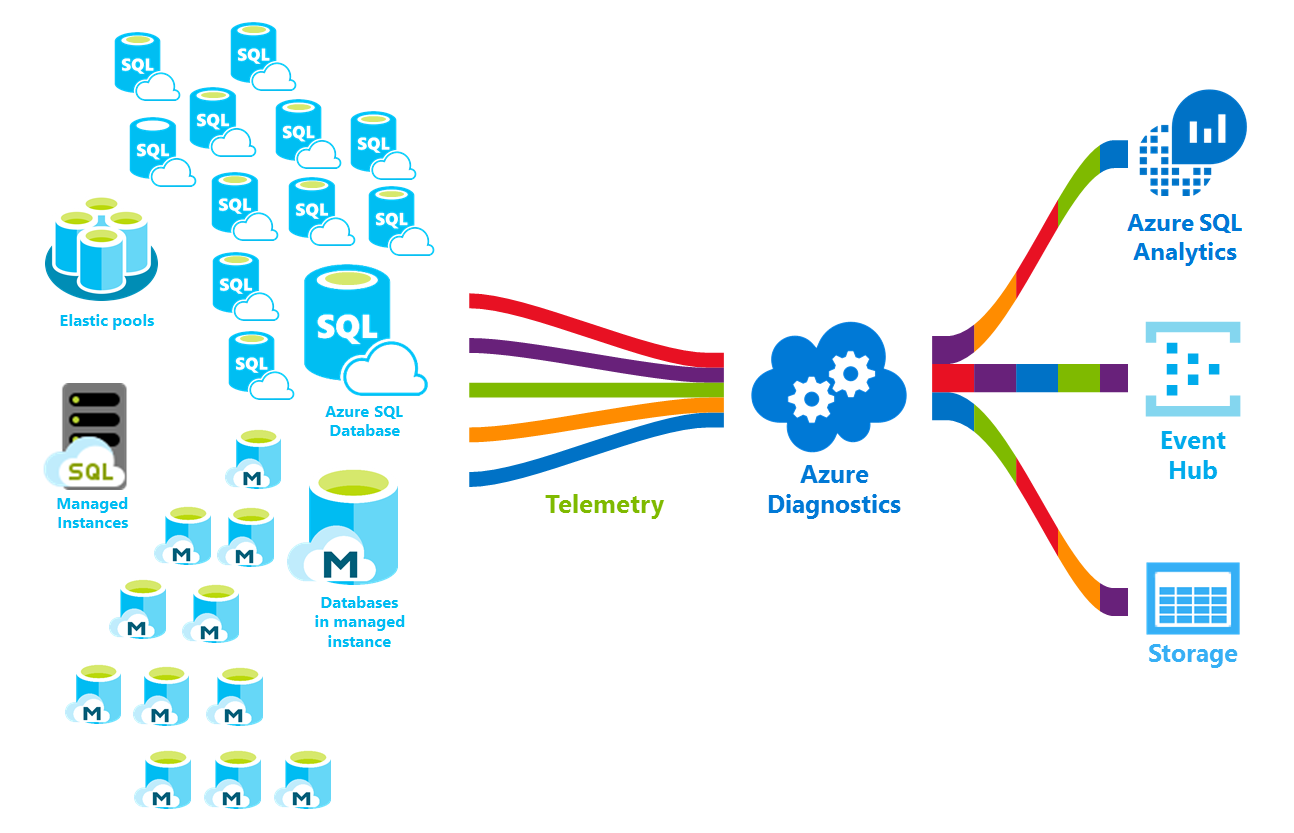
Włączanie i konfigurowanie eksportu przesyłania strumieniowego telemetrii diagnostyki
Za pomocą jednej z następujących metod można włączyć metryki i rejestrowanie telemetrii diagnostyki oraz zarządzać nimi:
- Witryna Azure Portal
- PowerShell
- Interfejs wiersza polecenia platformy Azure
- Interfejs API REST usługi Azure Monitor
- Szablon usługi Azure Resource Manager
Uwaga
Aby włączyć przesyłanie strumieniowe dzienników inspekcji danych telemetrycznych zabezpieczeń, zobacz Konfigurowanie inspekcji dla bazy danych i dzienników inspekcji w dziennikach usługi Azure Monitor i usłudze Azure Event Hubs.
Konfigurowanie eksportu przesyłania strumieniowego telemetrii diagnostyki
Możesz użyć menu Ustawienia diagnostyki w witrynie Azure Portal, aby włączyć i skonfigurować przesyłanie strumieniowe danych telemetrycznych diagnostycznych. Ponadto do konfigurowania przesyłania strumieniowego danych telemetrycznych można użyć programu PowerShell, interfejsu wiersza polecenia platformy Azure, interfejsu API REST i szablonów usługi Resource Manager. Możesz ustawić następujące miejsca docelowe, aby przesyłać strumieniowo dane telemetryczne diagnostyczne: Azure Storage, Azure Event Hubs i Dzienniki usługi Azure Monitor.
Ważne
Eksportowanie danych telemetrycznych diagnostycznych do przesyłania strumieniowego nie jest domyślnie włączone.
Wybierz jedną z poniższych kart, aby uzyskać szczegółowe wskazówki dotyczące konfigurowania eksportu przesyłania strumieniowego danych telemetrycznych diagnostycznych w witrynie Azure Portal i skryptów do wykonania tego samego przy użyciu programu PowerShell i interfejsu wiersza polecenia platformy Azure.
Elastyczne pule w usłudze Azure SQL Database
Zasób elastycznej puli można skonfigurować w celu zbierania następujących danych telemetrycznych diagnostycznych:
| Zasób | Monitorowanie telemetrii |
|---|---|
| Elastyczna pula | Metryki podstawowe zawierają wartość procentową eDTU/cpu, limit eDTU/procesora CPU, procent odczytu danych fizycznych, procent zapisu dziennika, procent sesji, procent procesów roboczych, magazyn, procent magazynowania, limit magazynu i procent magazynu XTP. |
Aby skonfigurować przesyłanie strumieniowe danych telemetrycznych diagnostycznych dla elastycznych pul i baz danych w puli, należy oddzielnie skonfigurować poszczególne elementy:
- Włączanie przesyłania strumieniowego danych telemetrycznych diagnostycznych dla elastycznej puli
- Włączanie przesyłania strumieniowego danych telemetrycznych diagnostycznych dla każdej bazy danych w elastycznej puli
Kontener elastycznej puli ma własną telemetrię oddzielną od telemetrii poszczególnych baz danych w puli.
Aby włączyć przesyłanie strumieniowe danych telemetrycznych diagnostycznych dla zasobu elastycznej puli, wykonaj następujące kroki:
Przejdź do zasobu elastycznej puli w witrynie Azure Portal.
Wybierz pozycję Ustawienia diagnostyki.
Wybierz pozycję Włącz diagnostykę , jeśli nie istnieją żadne poprzednie ustawienia, lub wybierz pozycję Edytuj ustawienie , aby edytować poprzednie ustawienie.
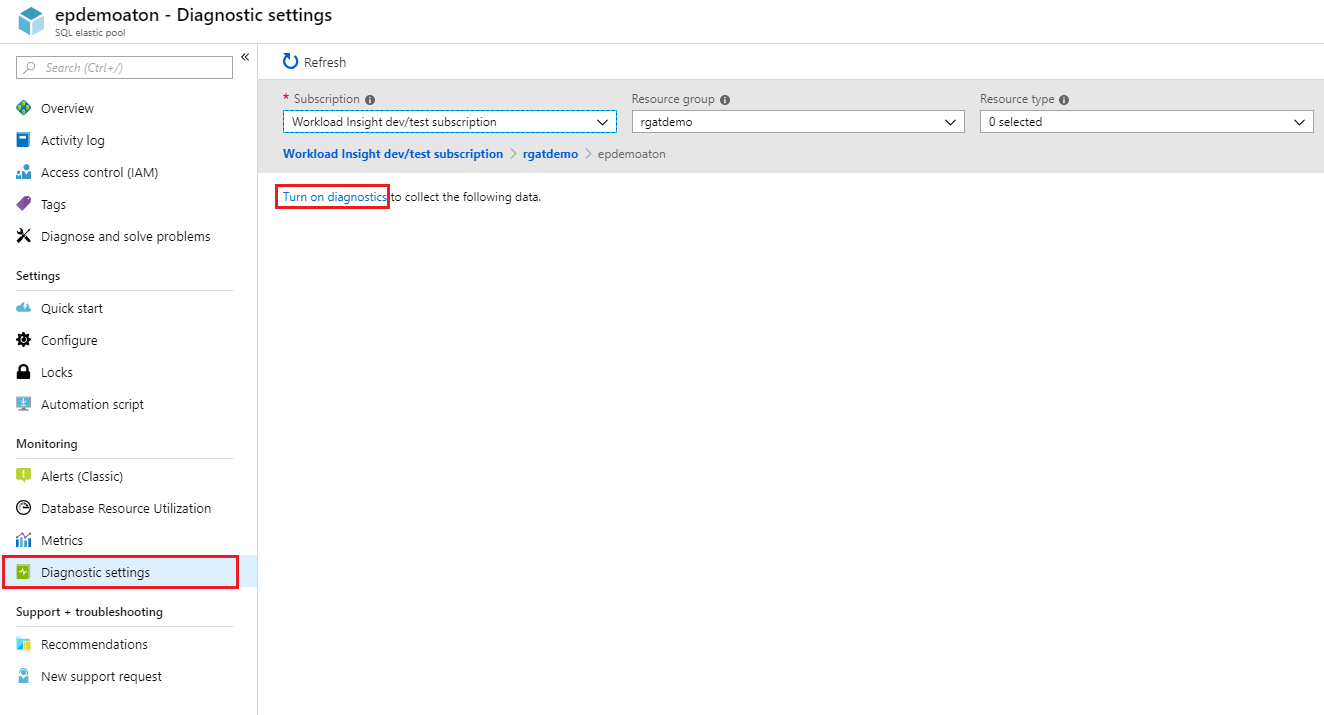
Wprowadź nazwę ustawienia dla własnego odwołania.
Wybierz zasób docelowy dla danych diagnostycznych przesyłania strumieniowego: Archiwizowanie na koncie magazynu, Przesyłanie strumieniowe do centrum zdarzeń lub Wysyłanie do usługi Log Analytics.
W przypadku usługi Log Analytics wybierz pozycję Konfiguruj i utwórz nowy obszar roboczy, wybierając pozycję +Utwórz nowy obszar roboczy lub wybierz istniejący obszar roboczy.
Zaznacz pole wyboru dla telemetrii diagnostycznej elastycznej puli: podstawowe metryki.
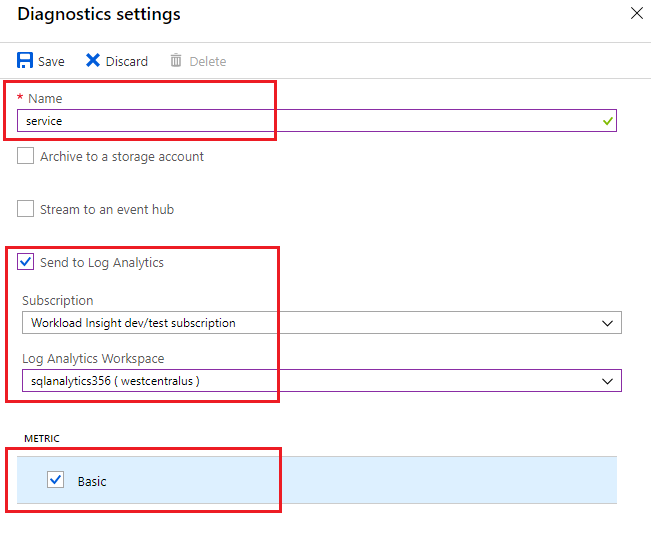
Wybierz pozycję Zapisz.
Ponadto skonfiguruj przesyłanie strumieniowe danych telemetrycznych diagnostycznych dla każdej bazy danych w elastycznej puli, którą chcesz monitorować, wykonując kroki opisane w następnej sekcji.
Ważne
Oprócz konfigurowania telemetrii diagnostycznej dla elastycznej puli należy również skonfigurować telemetrię diagnostyczną dla każdej bazy danych w elastycznej puli.
Bazy danych w usłudze Azure SQL Database
Zasób bazy danych można skonfigurować w celu zbierania następujących danych telemetrycznych diagnostycznych:
| Zasób | Monitorowanie telemetrii |
|---|---|
| Pojedyncza baza danych lub baza danych w puli | Metryki podstawowe zawierają procent jednostek DTU, używane jednostki DTU, limit jednostek DTU, procent użycia procesora CPU, procent odczytu danych fizycznych, procent zapisu dziennika, powodzenie/niepowodzenie/zablokowanie przez połączenia zapory, procent sesji, procent procesów roboczych, magazyn, procent magazynu, procent magazynu XTP i zakleszczenia. |
Aby włączyć przesyłanie strumieniowe danych telemetrycznych diagnostycznych dla pojedynczej bazy danych lub bazy danych w puli, wykonaj następujące kroki:
Przejdź do zasobu usługi Azure SQL Database .
Wybierz pozycję Ustawienia diagnostyki.
Wybierz pozycję Włącz diagnostykę , jeśli nie istnieją żadne poprzednie ustawienia, lub wybierz pozycję Edytuj ustawienie , aby edytować poprzednie ustawienie. Możesz utworzyć maksymalnie trzy połączenia równoległe w celu strumieniowego przesyłania danych telemetrycznych diagnostycznych.
Wybierz pozycję Dodaj ustawienie diagnostyczne, aby skonfigurować równoległe przesyłanie strumieniowe danych diagnostycznych do wielu zasobów.
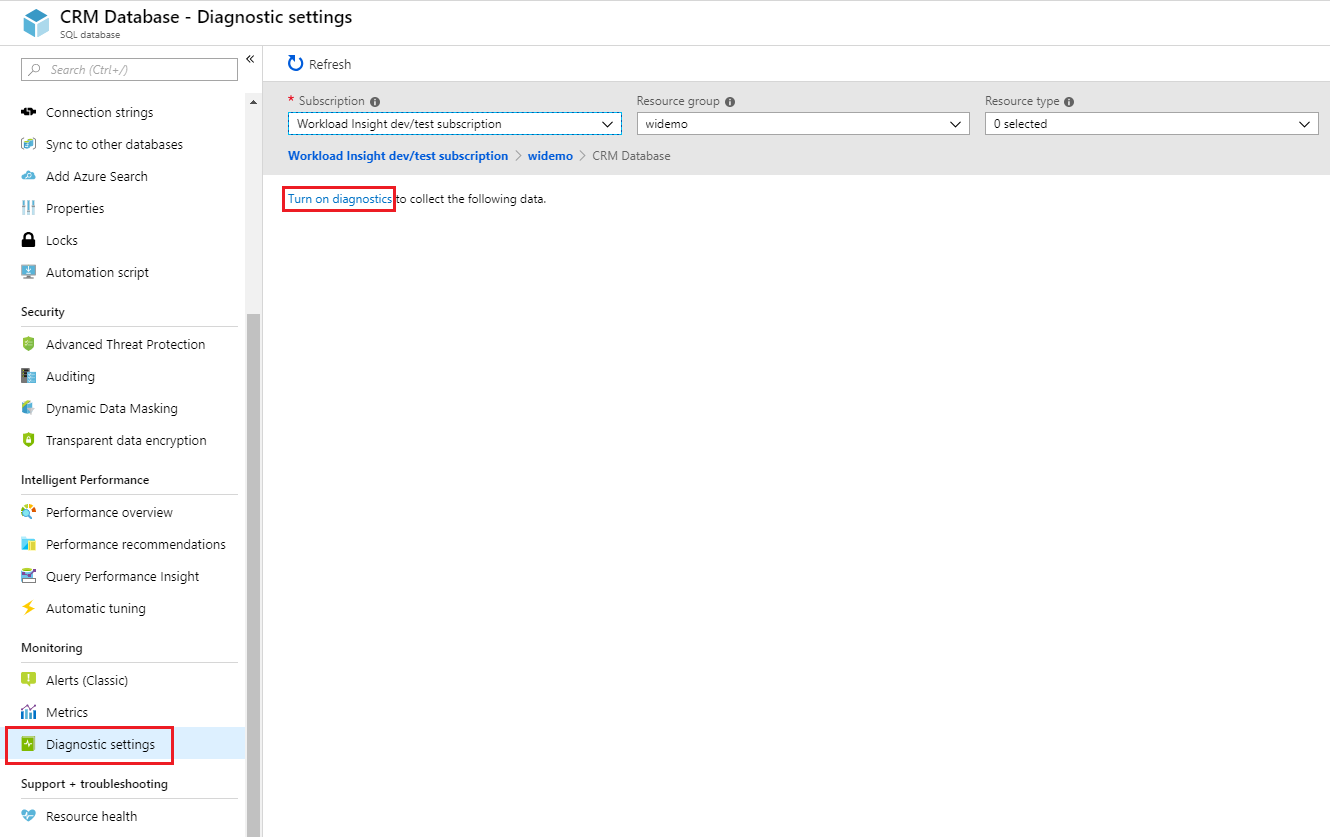
Wprowadź nazwę ustawienia dla własnego odwołania.
Wybierz zasób docelowy dla danych diagnostycznych przesyłania strumieniowego: Archiwizowanie na koncie magazynu, Przesyłanie strumieniowe do centrum zdarzeń lub Wysyłanie do usługi Log Analytics.
W przypadku standardowego środowiska monitorowania opartego na zdarzeniach zaznacz następujące pola wyboru dotyczące telemetrii dziennika diagnostycznego bazy danych: SQL Szczegółowe informacje, AutomaticTuning, QueryStoreRuntimeStatistics, QueryStoreWaitStatistics, Errors, DatabaseWaitStatistics, Timeouts, Blocks i Deadlocks.
Aby uzyskać zaawansowane, jednominutowe środowisko monitorowania, zaznacz pole wyboru podstawowe metryki.
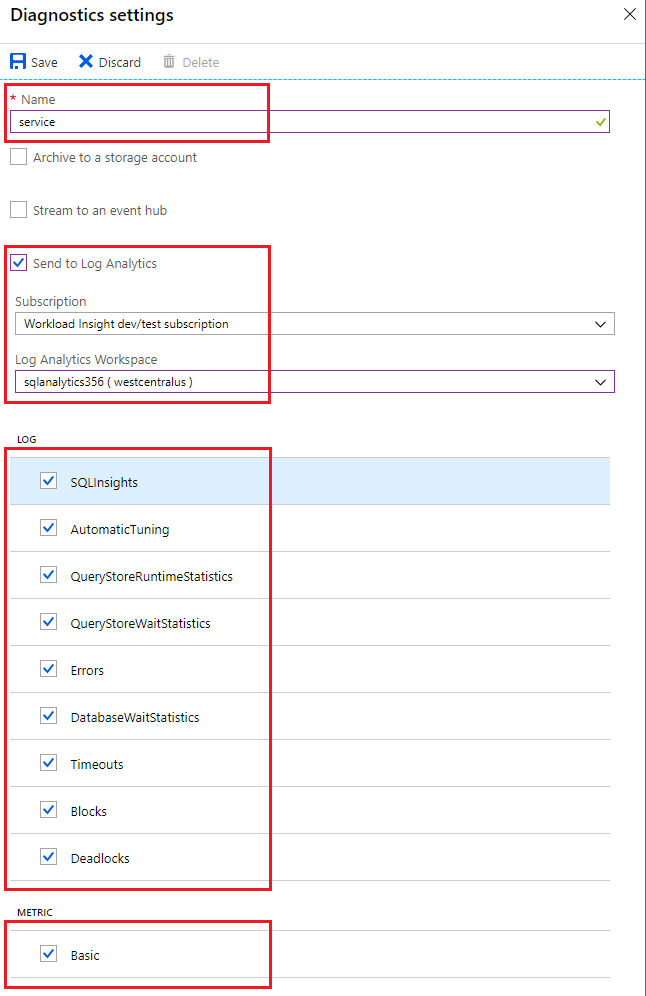
Wybierz pozycję Zapisz.
Powtórz te kroki dla każdej bazy danych, którą chcesz monitorować.
Napiwek
Powtórz te kroki dla każdej pojedynczej bazy danych i bazy danych w puli, którą chcesz monitorować.
Wystąpienia w usłudze Azure SQL Managed Instance
Zasób wystąpienia zarządzanego można skonfigurować w celu zebrania następujących danych telemetrycznych diagnostycznych:
| Zasób | Monitorowanie telemetrii |
|---|---|
| Wystąpienie zarządzane | ResourceUsageStats zawiera liczbę rdzeni wirtualnych, średni procent procesora CPU, żądania we/wy, bajty odczytu/zapisu, zarezerwowane miejsce do magazynowania i używane miejsce do magazynowania. |
Aby skonfigurować przesyłanie strumieniowe danych telemetrycznych diagnostycznych dla baz danych wystąpienia zarządzanego i wystąpień, należy osobno skonfigurować każdą z nich:
- Włączanie przesyłania strumieniowego danych telemetrycznych diagnostycznych dla wystąpienia zarządzanego
- Włączanie przesyłania strumieniowego danych telemetrycznych diagnostycznych dla każdej bazy danych wystąpień
Kontener wystąpienia zarządzanego ma własną telemetrię oddzielną od danych telemetrycznych poszczególnych wystąpień.
Aby włączyć przesyłanie strumieniowe danych telemetrycznych diagnostycznych dla zasobu wystąpienia zarządzanego, wykonaj następujące kroki:
Przejdź do zasobu wystąpienia zarządzanego w witrynie Azure Portal.
Wybierz pozycję Ustawienia diagnostyki.
Wybierz pozycję Włącz diagnostykę , jeśli nie istnieją żadne poprzednie ustawienia, lub wybierz pozycję Edytuj ustawienie , aby edytować poprzednie ustawienie.
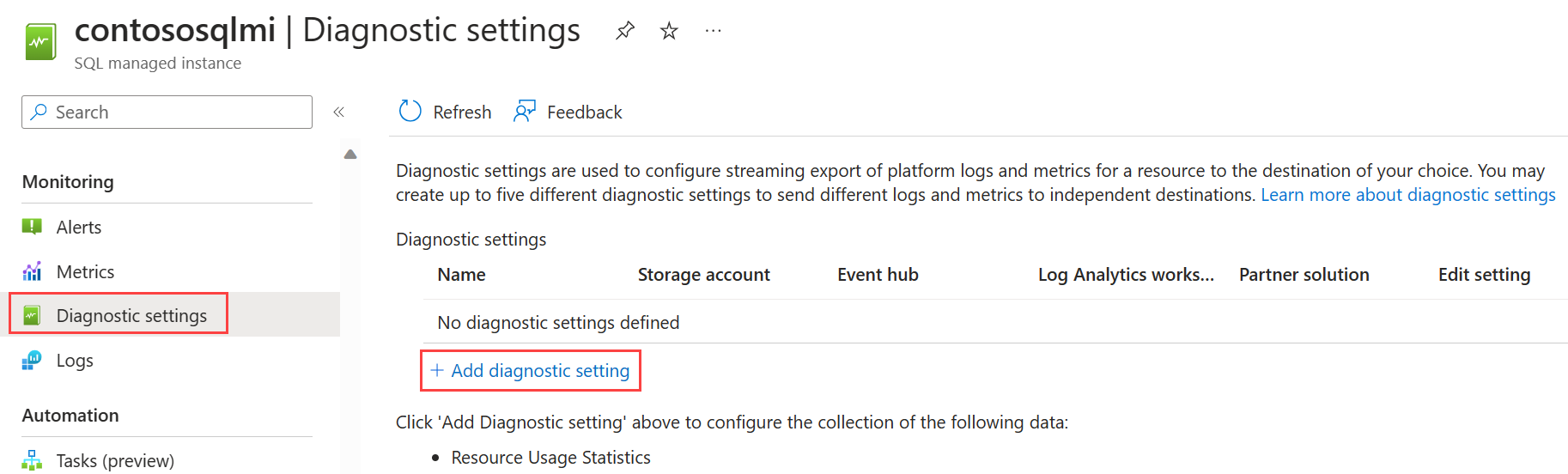
Wprowadź nazwę ustawienia dla własnego odwołania.
Wybierz zasób docelowy dla danych diagnostycznych przesyłania strumieniowego: Archiwizowanie na koncie magazynu, Przesyłanie strumieniowe do centrum zdarzeń lub Wysyłanie do usługi Log Analytics.
W przypadku usługi Log Analytics wybierz pozycję Konfiguruj i utwórz nowy obszar roboczy, wybierając pozycję +Utwórz nowy obszar roboczy lub użyj istniejącego obszaru roboczego.
Zaznacz pole wyboru dla danych telemetrycznych diagnostycznych wystąpienia: ResourceUsageStats.
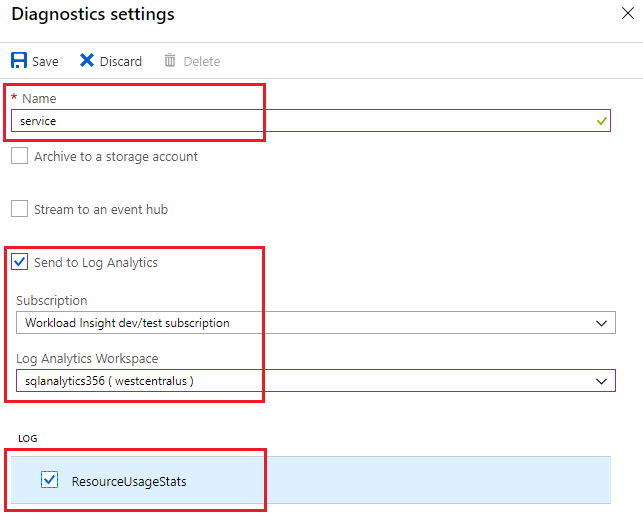
Wybierz pozycję Zapisz.
Ponadto skonfiguruj przesyłanie strumieniowe danych telemetrycznych diagnostycznych dla każdej bazy danych wystąpień w wystąpieniu zarządzanym, które chcesz monitorować, wykonując kroki opisane w następnej sekcji.
Ważne
Oprócz konfigurowania telemetrii diagnostycznej dla wystąpienia zarządzanego należy również skonfigurować telemetrię diagnostyczną dla każdej bazy danych wystąpień.
Bazy danych w usłudze Azure SQL Managed Instance
Zasób bazy danych wystąpienia można skonfigurować w celu zebrania następujących danych telemetrycznych diagnostycznych:
| Zasób | Monitorowanie telemetrii |
|---|---|
| Baza danych wystąpień | Statystyki czasu wykonywania magazynu zapytań i statystyki oczekiwania magazynu zapytań zawierają dane magazynu zapytań dla bazy danych. Szczegółowe informacje SQL zawiera dane inteligentnego Szczegółowe informacje dla bazy danych. Błędy zawierają dane błędów dla tej bazy danych. |
Aby włączyć przesyłanie strumieniowe danych telemetrycznych diagnostycznych dla bazy danych wystąpienia, wykonaj następujące kroki:
Przejdź do zasobu bazy danych wystąpienia w ramach wystąpienia zarządzanego.
Wybierz pozycję Ustawienia diagnostyki.
Wybierz pozycję Włącz diagnostykę , jeśli nie istnieją żadne poprzednie ustawienia, lub wybierz pozycję Edytuj ustawienie , aby edytować poprzednie ustawienie.
- Możesz utworzyć maksymalnie trzy (3) połączenia równoległe w celu strumieniowego przesyłania danych telemetrycznych diagnostycznych.
- Wybierz pozycję +Dodaj ustawienie diagnostyczne, aby skonfigurować równoległe przesyłanie strumieniowe danych diagnostycznych do wielu zasobów.
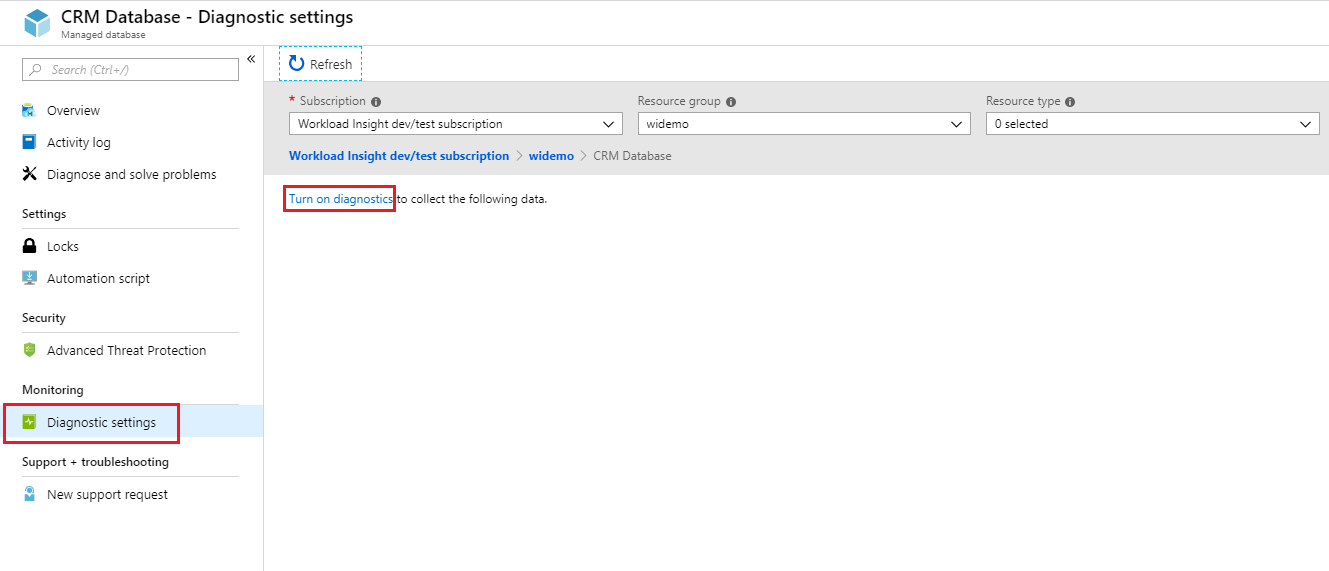
Wprowadź nazwę ustawienia dla własnego odwołania.
Wybierz zasób docelowy dla danych diagnostycznych przesyłania strumieniowego: Archiwizowanie na koncie magazynu, Przesyłanie strumieniowe do centrum zdarzeń lub Wysyłanie do usługi Log Analytics.
Zaznacz pola wyboru dotyczące telemetrii diagnostycznej bazy danych: SQL Szczegółowe informacje, QueryStoreRuntimeStatistics, QueryStoreWaitStatistics i Errors.
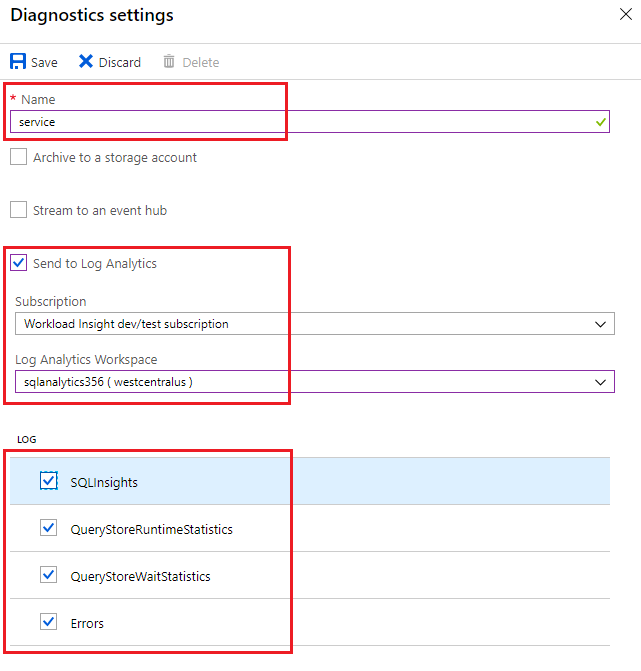
Wybierz pozycję Zapisz.
Powtórz te kroki dla każdej bazy danych wystąpień, którą chcesz monitorować.
Napiwek
Powtórz te kroki dla każdej bazy danych wystąpień, którą chcesz monitorować.
Przesyłanie strumieniowe do usługi SQL Analytics
Metryki i dzienniki zasobów usługi Azure SQL Managed Instance, które są przesyłane strumieniowo do obszaru roboczego usługi Log Analytics, mogą być używane przez usługę Azure SQL Analytics. Azure SQL Analytics to rozwiązanie w chmurze, które monitoruje wydajność pojedynczych baz danych, elastycznych pul i baz danych w puli oraz wystąpień oraz wystąpień baz danych na dużą skalę i w wielu subskrypcjach. Może ona ułatwić zbieranie i wizualizowanie metryk wydajności oraz wbudowaną analizę na potrzeby rozwiązywania problemów z wydajnością.
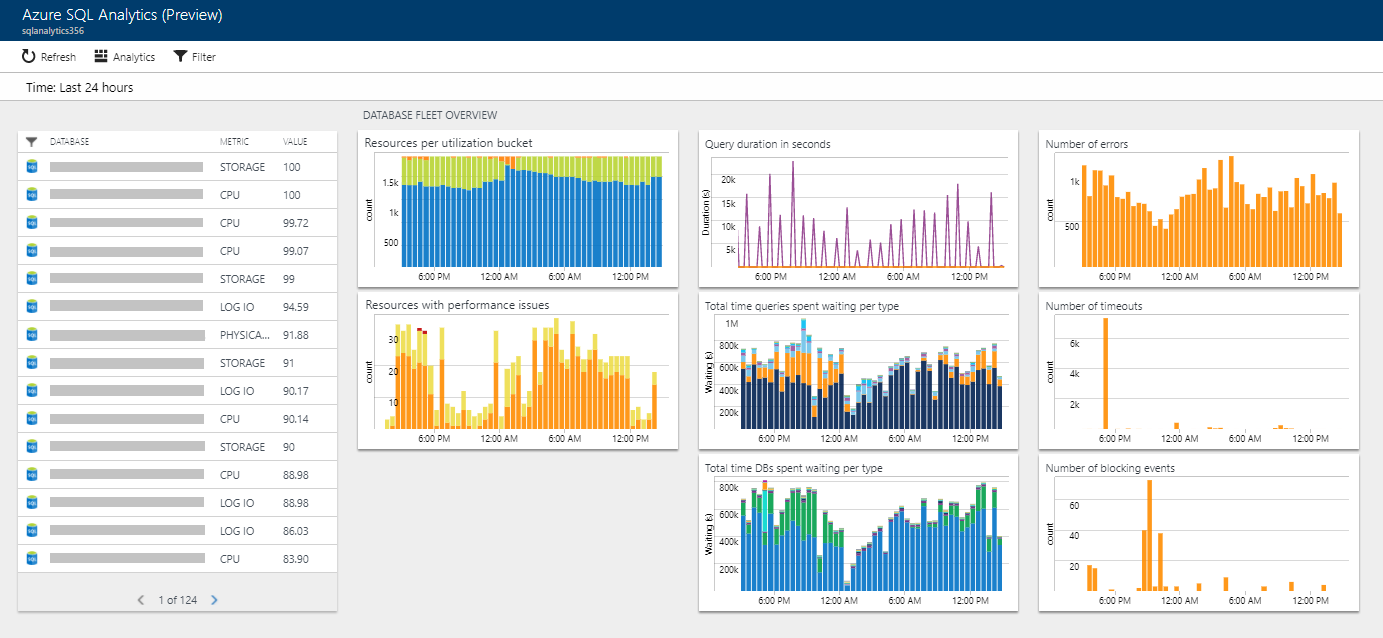
Omówienie instalacji
Kolekcję baz danych i kolekcji baz danych można monitorować za pomocą usługi Azure SQL Analytics, wykonując następujące kroki:
- Tworzenie rozwiązania usługi Azure SQL Analytics z witryny Azure Marketplace.
- Utwórz obszar roboczy usługi Log Analytics w rozwiązaniu.
- Konfigurowanie baz danych w celu przesyłania strumieniowego danych telemetrycznych do obszaru roboczego.
Eksport przesyłania strumieniowego tej telemetrii diagnostycznej można skonfigurować przy użyciu wbudowanej opcji Wyślij do usługi Log Analytics na karcie ustawienia diagnostyczne w witrynie Azure Portal. Przesyłanie strumieniowe można również włączyć w obszarze roboczym usługi Log Analytics przy użyciu ustawień diagnostycznych za pomocą poleceń cmdlet programu PowerShell, interfejsu wiersza polecenia platformy Azure, interfejsu API REST usługi Azure Monitor lub szablonów usługi Resource Manager.
Tworzenie zasobu usługi Azure SQL Analytics
Wyszukaj usługę Azure SQL Analytics w witrynie Azure Marketplace i wybierz ją.
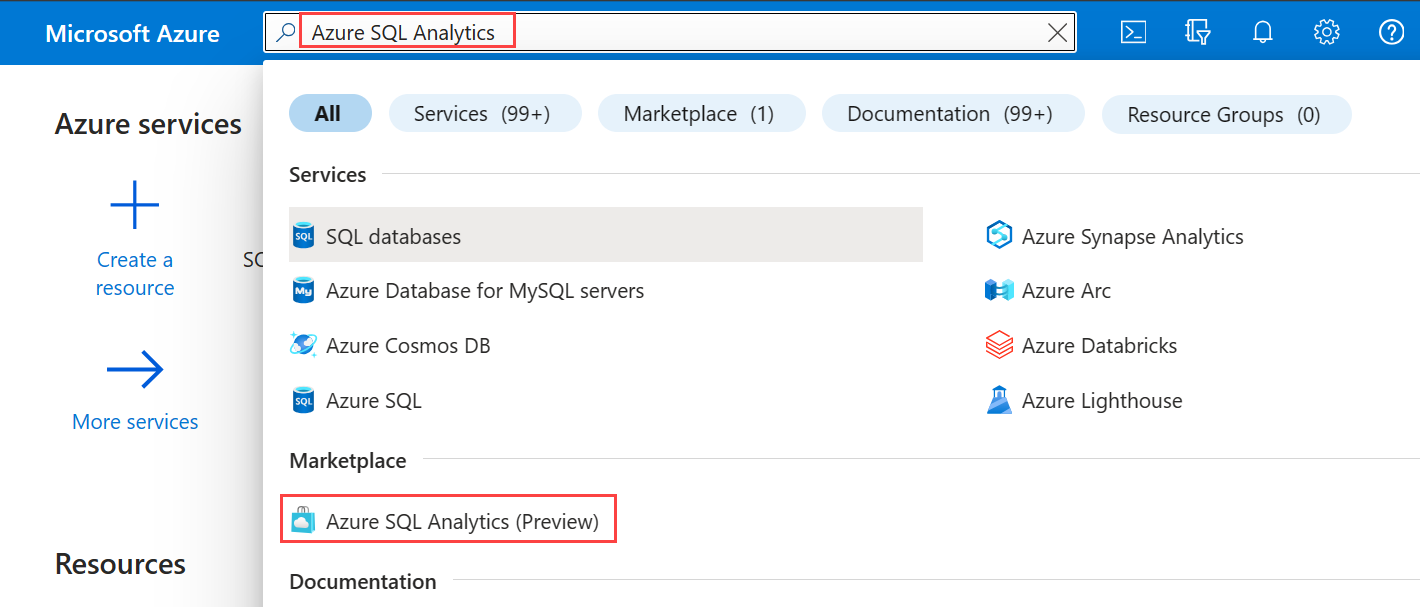
Wybierz pozycję Utwórz na ekranie przeglądu rozwiązania.
Wypełnij formularz usługi Azure SQL Analytics dodatkowymi informacjami, które są wymagane: nazwa obszaru roboczego, subskrypcja, grupa zasobów, lokalizacja i warstwa cenowa.
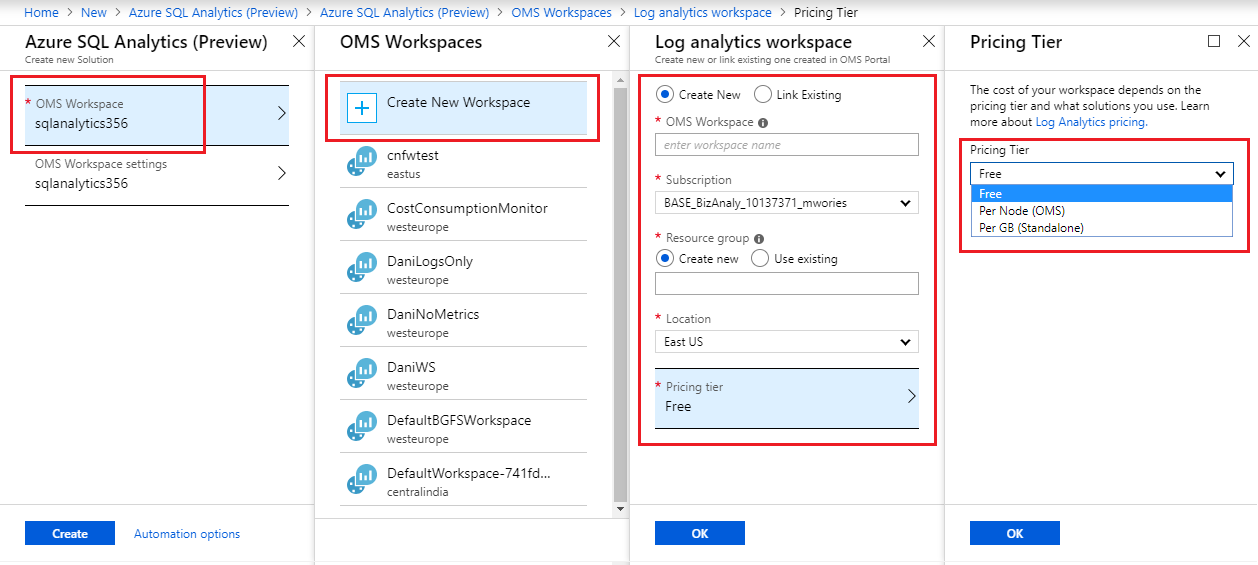
Wybierz przycisk OK , aby potwierdzić, a następnie wybierz pozycję Utwórz.
Konfigurowanie zasobu do rejestrowania metryk i dzienników zasobów
Należy oddzielnie skonfigurować przesyłanie strumieniowe danych telemetrycznych diagnostycznych dla pojedynczych baz danych, pul elastycznych, wystąpień zarządzanych i baz danych wystąpień. Najprostszym sposobem skonfigurowania miejsca, w którym zasób rejestruje metryki, jest użycie witryny Azure Portal. Aby uzyskać szczegółowe instrukcje, zobacz Configure the streaming export of diagnostic telemetry (Konfigurowanie eksportu danych telemetrycznych diagnostycznych).
Monitorowanie i alerty przy użyciu usługi Azure SQL Analytics
Możesz użyć usługi SQL Analytics jako hierarchicznego pulpitu nawigacyjnego, aby wyświetlić zasoby bazy danych.
- Aby dowiedzieć się, jak używać usługi Azure SQL Analytics, zobacz Monitorowanie przy użyciu usługi SQL Analytics.
- Aby dowiedzieć się, jak skonfigurować alerty dla usługi SQL Analytics, zobacz Tworzenie alertów dla bazy danych, pul elastycznych i wystąpień zarządzanych.
Przesyłanie strumieniowe do usługi Event Hubs
Metryki i dzienniki zasobów usługi Azure SQL Database i Azure SQL Managed Instance można przesyłać strumieniowo do usługi Event Hubs przy użyciu wbudowanej opcji Stream do centrum zdarzeń w witrynie Azure Portal. Identyfikator reguły usługi Service Bus można również włączyć przy użyciu ustawień diagnostycznych za pomocą poleceń cmdlet programu PowerShell, interfejsu wiersza polecenia platformy Azure lub interfejsu API REST usługi Azure Monitor. Upewnij się, że centrum zdarzeń znajduje się w tym samym regionie co baza danych i serwer.
Co zrobić z metrykami i dziennikami zasobów w usłudze Event Hubs
Gdy wybrane dane zostaną przesyłane strumieniowo do usługi Event Hubs, zbliżasz się o krok do włączenia zaawansowanych scenariuszy monitorowania. Usługa Event Hubs działa jako drzwi wejściowe dla potoku zdarzeń. Po zebraniu danych w centrum zdarzeń można je przekształcić i przechowywać przy użyciu dostawcy analizy w czasie rzeczywistym lub karty magazynowej. Usługa Event Hubs rozdziela produkcję strumienia zdarzeń z użycia tych zdarzeń. W ten sposób odbiorcy zdarzeń mogą uzyskiwać dostęp do zdarzeń zgodnie z własnym harmonogramem. Aby uzyskać więcej informacji na temat usługi Event Hubs, zobacz:
Metryki przesyłane strumieniowo w usłudze Event Hubs umożliwiają:
Wyświetlanie kondycji usługi przez przesyłanie strumieniowe danych ścieżki gorącej do usługi Power BI
Korzystając z usług Event Hubs, Stream Analytics i Power BI, można łatwo przekształcić metryki i dane diagnostyczne w niemal rzeczywisty wgląd w usługi platformy Azure. Aby zapoznać się z omówieniem sposobu konfigurowania centrum zdarzeń, przetwarzania danych za pomocą usługi Stream Analytics i używania usługi Power BI jako danych wyjściowych, zobacz Stream Analytics i Power BI.
Przesyłanie strumieniowe dzienników do strumieni danych telemetrycznych i rejestrowania innych firm
Korzystając z przesyłania strumieniowego usługi Event Hubs, możesz pobrać metryki i dzienniki zasobów do różnych rozwiązań do monitorowania i analizy dzienników innych firm.
Tworzenie niestandardowej platformy telemetrii i rejestrowania
Czy masz już niestandardową platformę telemetrii lub rozważasz utworzenie tej platformy? Wysoce skalowalny charakter publikowania i subskrybowania usługi Event Hubs umożliwia elastyczne pozyskiwanie metryk i dzienników zasobów. Aby uzyskać więcej informacji, zobacz Azure Event Hubs.
Przesyłanie strumieniowe do usługi Azure Storage
Metryki i dzienniki zasobów można przechowywać w usłudze Azure Storage przy użyciu wbudowanej opcji Archiwum do konta magazynu w witrynie Azure Portal. Możesz również włączyć usługę Storage przy użyciu ustawień diagnostycznych za pomocą poleceń cmdlet programu PowerShell, interfejsu wiersza polecenia platformy Azure lub interfejsu API REST usługi Azure Monitor.
Schemat metryk i dzienników zasobów na koncie magazynu
Po skonfigurowaniu zbierania metryk i dzienników zasobów kontener magazynu jest tworzony na koncie magazynu wybranym po udostępnieniu pierwszych wierszy danych. Struktura obiektów blob to:
insights-{metrics|logs}-{category name}/resourceId=/SUBSCRIPTIONS/{subscription ID}/ RESOURCEGROUPS/{resource group name}/PROVIDERS/Microsoft.SQL/servers/{resource_server}/ databases/{database_name}/y={four-digit numeric year}/m={two-digit numeric month}/d={two-digit numeric day}/h={two-digit 24-hour clock hour}/m=00/PT1H.json
Lub po prostu:
insights-{metrics|logs}-{category name}/resourceId=/{resource Id}/y={four-digit numeric year}/m={two-digit numeric month}/d={two-digit numeric day}/h={two-digit 24-hour clock hour}/m=00/PT1H.json
Na przykład nazwa obiektu blob dla metryk podstawowych może być:
insights-metrics-minute/resourceId=/SUBSCRIPTIONS/s1id1234-5679-0123-4567-890123456789/RESOURCEGROUPS/TESTRESOURCEGROUP/PROVIDERS/MICROSOFT.SQL/ servers/Server1/databases/database1/y=2016/m=08/d=22/h=18/m=00/PT1H.json
Nazwa obiektu blob do przechowywania danych z puli elastycznej wygląda następująco:
insights-{metrics|logs}-{category name}/resourceId=/SUBSCRIPTIONS/{subscription ID}/ RESOURCEGROUPS/{resource group name}/PROVIDERS/Microsoft.SQL/servers/{resource_server}/ elasticPools/{elastic_pool_name}/y={four-digit numeric year}/m={two-digit numeric month}/d={two-digit numeric day}/h={two-digit 24-hour clock hour}/m=00/PT1H.json
Zasady przechowywania danych i cennik
Jeśli wybierzesz usługę Event Hubs lub konto magazynu, możesz określić zasady przechowywania. Te zasady usuwają dane starsze niż wybrany okres. Jeśli określisz usługę Log Analytics, zasady przechowywania zależą od wybranej warstwy cenowej. W takim przypadku udostępnione bezpłatne jednostki pozyskiwania danych mogą umożliwić bezpłatne monitorowanie kilku baz danych każdego miesiąca. Każde użycie telemetrii diagnostycznej przekraczające liczbę bezpłatnych jednostek może wiązać się z kosztami.
Ważne
Aktywne bazy danych z cięższymi obciążeniami pozyskiwają więcej danych niż bezczynne bazy danych. Aby uzyskać więcej informacji, zobacz Cennik usługi Log Analytics.
Jeśli używasz usługi Azure SQL Analytics, możesz monitorować użycie pozyskiwania danych, wybierając pozycję Obszar roboczy pakietu OMS w menu nawigacji usługi Azure SQL Analytics, a następnie wybierając pozycję Użycie i szacowane koszty.
Dostępne metryki i dzienniki
Dane telemetryczne monitorowania dostępne dla pojedynczych baz danych, baz danych w puli, elastycznych pul, wystąpień zarządzanych i baz danych wystąpień opisano w tej sekcji artykułu. Zebrane dane telemetryczne monitorowania wewnątrz usługi SQL Analytics mogą być używane do własnej analizy niestandardowej i tworzenia aplikacji przy użyciu języka zapytań dzienników usługi Azure Monitor.
Metryki podstawowe
Aby uzyskać szczegółowe informacje na temat metryk podstawowych według zasobu, zapoznaj się z poniższymi tabelami.
Uwaga
Opcja Podstawowe metryki była wcześniej znana jako Wszystkie metryki. Wprowadzono zmianę tylko nazewnictwa i nie wprowadzono żadnych zmian w monitorowanych metrykach. Ta zmiana została zainicjowana, aby umożliwić wprowadzenie dodatkowych kategorii metryk w przyszłości.
Podstawowe metryki dla pul elastycznych
| Zasób | Metryki |
|---|---|
| Pula elastyczna | Procent eDTU, używana funkcja eDTU, limit eDTU, procent procesora CPU, procent odczytu danych fizycznych, procent zapisu dzienników, procent sesji, procent procesów roboczych, magazyn, procent magazynowania, limit magazynu, procent magazynu XTP |
Podstawowe metryki dla pojedynczych baz danych i baz danych w puli
| Zasób | Metryki |
|---|---|
| Pojedyncza baza danych i baza danych w puli | Procent jednostek DTU, używana jednostka DTU, limit jednostek DTU, procent procesora CPU, procent odczytu danych fizycznych, procent zapisu dziennika, powodzenie/niepowodzenie/zablokowanie przez połączenia zapory, procent sesji, procent procesów roboczych, magazyn, procent magazynu, procent magazynu XTP i zakleszczenia |
Zaawansowane metryki
Aby uzyskać szczegółowe informacje na temat zaawansowanych metryk, zapoznaj się z poniższą tabelą.
| Metryka | Nazwa wyświetlana metryki | Opis |
|---|---|---|
| sql_instance_cpu_percent 1 | Procent użycia procesora CPU wystąpienia SQL | Użycie procesora CPU przez wszystkie obciążenia użytkownika i systemu mierzone przez system operacyjny |
| sql_instance_memory_percent 1 | Procent pamięci wystąpienia SQL | Użycie pamięci przez wystąpienie aparatu bazy danych mierzone przez system operacyjny |
| tempdb_data_size 2 | tempdb Rozmiar pliku danych kilobajtów |
tempdb Rozmiar pliku danych kilobajtów. |
| tempdb_log_size 2 | tempdb Rozmiar pliku dziennika kilobajtów |
tempdb Rozmiar pliku dziennika kilobajtów. |
| tempdb_log_used_percent 2 | tempdb Używany dziennik procentowy |
tempdb Używany dziennik procentowy. |
1 Ta metryka jest dostępna dla baz danych przy użyciu modelu zakupów rdzeni wirtualnych z 2 rdzeniami wirtualnymi i wyższymi lub 200 jednostkami DTU i nowszymi dla modeli zakupów opartych na jednostkach DTU.
2 Ta metryka jest dostępna dla baz danych przy użyciu modelu zakupów rdzeni wirtualnych z 2 rdzeniami wirtualnymi i wyższymi lub 200 jednostkami DTU i nowszymi dla modeli zakupów opartych na jednostkach DTU. Ta metryka nie jest obecnie dostępna dla pul SQL usługi Synapse Analytics.
Uwaga
Zarówno metryki podstawowe, jak i zaawansowane mogą być niedostępne dla baz danych, które były nieaktywne przez 7 dni lub dłużej.
Dzienniki podstawowe
Szczegółowe informacje o telemetrii dostępnej dla wszystkich dzienników zostały opisane w poniższych tabelach. Aby uzyskać więcej informacji, zobacz obsługiwane dane telemetryczne diagnostyczne.
Statystyki użycia zasobów dla wystąpień zarządzanych
| Właściwości | opis |
|---|---|
| TenantId | Identyfikator dzierżawy |
| SourceSystem | Zawsze: Azure |
| TimeGenerated [UTC] | Sygnatura czasowa zarejestrowania dziennika |
| Typ | Zawsze: AzureDiagnostics |
| ResourceProvider | Nazwa dostawcy zasobów. Zawsze: MICROSOFT. SQL |
| Kategoria | Nazwa kategorii. Zawsze: ResourceUsageStats |
| Zasób | Nazwa zasobu |
| ResourceType | Nazwa typu zasobu. Zawsze: MANAGEDINSTANCES |
| SubscriptionId | Identyfikator GUID subskrypcji dla bazy danych |
| ResourceGroup | Nazwa grupy zasobów dla bazy danych |
| LogicalServerName_s | Nazwa wystąpienia zarządzanego |
| ResourceId | Adres URI zasobu |
| SKU_s | Jednostka SKU produktu SQL Managed Instance |
| virtual_core_count_s | Liczba dostępnych rdzeni wirtualnych |
| avg_cpu_percent_s | Średni procent użycia procesora CPU |
| reserved_storage_mb_s | Pojemność magazynu zarezerwowanego w wystąpieniu zarządzanym |
| storage_space_used_mb_s | Używany magazyn w wystąpieniu zarządzanym |
| io_requests_s | Liczba operacji we/wy na sekundę |
| io_bytes_read_s | Odczytane bajty operacji we/wy na sekundę |
| io_bytes_written_s | Zapisane bajty operacji we/wy na sekundę |
Statystyki środowiska uruchomieniowego magazynu zapytań
| Właściwości | opis |
|---|---|
| TenantId | Identyfikator dzierżawy |
| SourceSystem | Zawsze: Azure |
| TimeGenerated [UTC] | Sygnatura czasowa zarejestrowania dziennika |
| Typ | Zawsze: AzureDiagnostics |
| ResourceProvider | Nazwa dostawcy zasobów. Zawsze: MICROSOFT. SQL |
| Kategoria | Nazwa kategorii. Zawsze: QueryStoreRuntimeStatistics |
| OperationName | Nazwa operacji. Zawsze: QueryStoreRuntimeStatisticsEvent |
| Zasób | Nazwa zasobu |
| ResourceType | Nazwa typu zasobu. Zawsze: SERWERY/BAZY DANYCH |
| SubscriptionId | Identyfikator GUID subskrypcji dla bazy danych |
| ResourceGroup | Nazwa grupy zasobów dla bazy danych |
| LogicalServerName_s | Nazwa serwera bazy danych |
| ElasticPoolName_s | Nazwa elastycznej puli dla bazy danych, jeśli istnieje |
| DatabaseName_s | Nazwa bazy danych |
| ResourceId | Adres URI zasobu |
| query_hash_s | Skrót zapytania |
| query_plan_hash_s | Skrót planu zapytania |
| statement_sql_handle_s | Instrukcja sql dojście |
| interval_start_time_d | Początkowa wartość datetimeoffset interwału w liczbie znaczników od 1900-1 do 1 |
| interval_end_time_d | End datetimeoffset interwału w liczbie kleszczy z 1900-1-1 |
| logical_io_writes_d | Łączna liczba operacji we/wy logicznych operacji we/wy |
| max_logical_io_writes_d | Maksymalna liczba operacji we/wy logicznych operacji we/wy na wykonanie |
| physical_io_reads_d | Łączna liczba operacji we/wy fizycznych operacji we/wy |
| max_physical_io_reads_d | Maksymalna liczba operacji we/wy logicznych operacji we/wy na wykonanie |
| logical_io_reads_d | Łączna liczba odczytów operacji we/wy logicznych |
| max_logical_io_reads_d | Maksymalna liczba operacji we/wy logicznych operacji we/wy na wykonanie |
| execution_type_d | Typ wykonania |
| count_executions_d | Liczba wykonań zapytania |
| cpu_time_d | Łączny czas użycia procesora PRZEZ zapytanie w mikrosekundach |
| max_cpu_time_d | Maksymalny czas procesora CPU przez pojedyncze wykonanie w mikrosekundach |
| dop_d | Suma stopni równoległości |
| max_dop_d | Maksymalny stopień równoległości używany do pojedynczego wykonywania |
| rowcount_d | Łączna liczba zwracanych wierszy |
| max_rowcount_d | Maksymalna liczba wierszy zwracanych w pojedynczym wykonaniu |
| query_max_used_memory_d | Łączna ilość pamięci używanej w KB |
| max_query_max_used_memory_d | Maksymalna ilość pamięci używanej przez pojedyncze wykonanie w KB |
| duration_d | Całkowity czas wykonywania w mikrosekundach |
| max_duration_d | Maksymalny czas wykonywania pojedynczego wykonania |
| num_physical_io_reads_d | Łączna liczba odczytów fizycznych |
| max_num_physical_io_reads_d | Maksymalna liczba operacji odczytu fizycznego na wykonanie |
| log_bytes_used_d | Łączna ilość użytych bajtów dziennika |
| max_log_bytes_used_d | Maksymalna liczba bajtów dziennika używanych na wykonanie |
| query_id_d | Identyfikator zapytania w magazynie zapytań |
| plan_id_d | Identyfikator planu w magazynie zapytań |
Dowiedz się więcej o danych statystyk środowiska uruchomieniowego magazynu zapytań.
Statystyki oczekiwania magazynu zapytań
| Właściwości | opis |
|---|---|
| TenantId | Identyfikator dzierżawy |
| SourceSystem | Zawsze: Azure |
| TimeGenerated [UTC] | Sygnatura czasowa zarejestrowania dziennika |
| Typ | Zawsze: AzureDiagnostics |
| ResourceProvider | Nazwa dostawcy zasobów. Zawsze: MICROSOFT. SQL |
| Kategoria | Nazwa kategorii. Zawsze: QueryStoreWaitStatistics |
| OperationName | Nazwa operacji. Zawsze: QueryStoreWaitStatisticsEvent |
| Zasób | Nazwa zasobu |
| ResourceType | Nazwa typu zasobu. Zawsze: SERWERY/BAZY DANYCH |
| SubscriptionId | Identyfikator GUID subskrypcji dla bazy danych |
| ResourceGroup | Nazwa grupy zasobów dla bazy danych |
| LogicalServerName_s | Nazwa serwera bazy danych |
| ElasticPoolName_s | Nazwa elastycznej puli dla bazy danych, jeśli istnieje |
| DatabaseName_s | Nazwa bazy danych |
| ResourceId | Adres URI zasobu |
| wait_category_s | Kategoria oczekiwania |
| is_parameterizable_s | Czy zapytanie jest możliwe do sparametryzalizacji |
| statement_type_s | Typ instrukcji |
| statement_key_hash_s | Skrót klucza instrukcji |
| exec_type_d | Typ wykonania |
| total_query_wait_time_ms_d | Łączny czas oczekiwania zapytania w określonej kategorii oczekiwania |
| max_query_wait_time_ms_d | Maksymalny czas oczekiwania zapytania w indywidualnym wykonaniu w określonej kategorii oczekiwania |
| query_param_type_d | 0 |
| query_hash_s | Skrót zapytania w magazynie zapytań |
| query_plan_hash_s | Skrót planu zapytania w magazynie zapytań |
| statement_sql_handle_s | Obsługa instrukcji w magazynie zapytań |
| interval_start_time_d | Początkowa wartość datetimeoffset interwału w liczbie znaczników od 1900-1 do 1 |
| interval_end_time_d | End datetimeoffset interwału w liczbie kleszczy z 1900-1-1 |
| count_executions_d | Liczba wykonań zapytania |
| query_id_d | Identyfikator zapytania w magazynie zapytań |
| plan_id_d | Identyfikator planu w magazynie zapytań |
Dowiedz się więcej o danych statystyk oczekiwania magazynu zapytań.
Zestaw danych błędów
| Właściwości | opis |
|---|---|
| TenantId | Identyfikator dzierżawy |
| SourceSystem | Zawsze: Azure |
| TimeGenerated [UTC] | Sygnatura czasowa zarejestrowania dziennika |
| Typ | Zawsze: AzureDiagnostics |
| ResourceProvider | Nazwa dostawcy zasobów. Zawsze: MICROSOFT. SQL |
| Kategoria | Nazwa kategorii. Zawsze: błędy |
| OperationName | Nazwa operacji. Zawsze: ErrorEvent |
| Zasób | Nazwa zasobu |
| ResourceType | Nazwa typu zasobu. Zawsze: SERWERY/BAZY DANYCH |
| SubscriptionId | Identyfikator GUID subskrypcji dla bazy danych |
| ResourceGroup | Nazwa grupy zasobów dla bazy danych |
| LogicalServerName_s | Nazwa serwera bazy danych |
| ElasticPoolName_s | Nazwa elastycznej puli dla bazy danych, jeśli istnieje |
| DatabaseName_s | Nazwa bazy danych |
| ResourceId | Adres URI zasobu |
| Wiadomość | Komunikat o błędzie w postaci zwykłego tekstu |
| user_defined_b | Czy błąd zdefiniowany przez użytkownika bit |
| error_number_d | Kod błędu |
| Ważność | Ważność błędu |
| state_d | Stan błędu |
| query_hash_s | Skrót kwerendy kwerendy, która zakończyła się niepowodzeniem, jeśli jest dostępna |
| query_plan_hash_s | Skrót planu zapytania dla kwerendy, która zakończyła się niepowodzeniem, jeśli jest dostępna |
Dowiedz się więcej o komunikatach o błędach SQL.
Zestaw danych statystyk oczekiwania bazy danych
| Właściwości | opis |
|---|---|
| TenantId | Identyfikator dzierżawy |
| SourceSystem | Zawsze: Azure |
| TimeGenerated [UTC] | Sygnatura czasowa zarejestrowania dziennika |
| Typ | Zawsze: AzureDiagnostics |
| ResourceProvider | Nazwa dostawcy zasobów. Zawsze: MICROSOFT. SQL |
| Kategoria | Nazwa kategorii. Zawsze: DatabaseWaitStatistics |
| OperationName | Nazwa operacji. Zawsze: DatabaseWaitStatisticsEvent |
| Zasób | Nazwa zasobu |
| ResourceType | Nazwa typu zasobu. Zawsze: SERWERY/BAZY DANYCH |
| SubscriptionId | Identyfikator GUID subskrypcji dla bazy danych |
| ResourceGroup | Nazwa grupy zasobów dla bazy danych |
| LogicalServerName_s | Nazwa serwera bazy danych |
| ElasticPoolName_s | Nazwa elastycznej puli dla bazy danych, jeśli istnieje |
| DatabaseName_s | Nazwa bazy danych |
| ResourceId | Adres URI zasobu |
| wait_type_s | Nazwa typu oczekiwania |
| start_utc_date_t [UTC] | Mierzony czas rozpoczęcia okresu |
| end_utc_date_t [UTC] | Mierzony czas zakończenia okresu |
| delta_max_wait_time_ms_d | Maksymalny czas oczekiwania na wykonanie |
| delta_signal_wait_time_ms_d | Łączny czas oczekiwania sygnałów |
| delta_wait_time_ms_d | Łączny czas oczekiwania w okresie |
| delta_waiting_tasks_count_d | Liczba oczekujących zadań |
Dowiedz się więcej o statystykach oczekiwania bazy danych.
Zestaw danych przekroczenia limitu czasu
| Właściwości | opis |
|---|---|
| TenantId | Identyfikator dzierżawy |
| SourceSystem | Zawsze: Azure |
| TimeGenerated [UTC] | Sygnatura czasowa zarejestrowania dziennika |
| Typ | Zawsze: AzureDiagnostics |
| ResourceProvider | Nazwa dostawcy zasobów. Zawsze: MICROSOFT. SQL |
| Kategoria | Nazwa kategorii. Zawsze: limity czasu |
| OperationName | Nazwa operacji. Zawsze: TimeoutEvent |
| Zasób | Nazwa zasobu |
| ResourceType | Nazwa typu zasobu. Zawsze: SERWERY/BAZY DANYCH |
| SubscriptionId | Identyfikator GUID subskrypcji dla bazy danych |
| ResourceGroup | Nazwa grupy zasobów dla bazy danych |
| LogicalServerName_s | Nazwa serwera bazy danych |
| ElasticPoolName_s | Nazwa elastycznej puli dla bazy danych, jeśli istnieje |
| DatabaseName_s | Nazwa bazy danych |
| ResourceId | Adres URI zasobu |
| error_state_d | Wartość stanu liczbowego skojarzona z limitem czasu zapytania (zdarzenie uwagi ) |
| query_hash_s | Skrót zapytania, jeśli jest dostępny |
| query_plan_hash_s | Skrót planu zapytania, jeśli jest dostępny |
Zestaw danych blokowania
| Właściwości | opis |
|---|---|
| TenantId | Identyfikator dzierżawy |
| SourceSystem | Zawsze: Azure |
| TimeGenerated [UTC] | Sygnatura czasowa zarejestrowania dziennika |
| Typ | Zawsze: AzureDiagnostics |
| ResourceProvider | Nazwa dostawcy zasobów. Zawsze: MICROSOFT. SQL |
| Kategoria | Nazwa kategorii. Zawsze: bloki |
| OperationName | Nazwa operacji. Zawsze: BlockEvent |
| Zasób | Nazwa zasobu |
| ResourceType | Nazwa typu zasobu. Zawsze: SERWERY/BAZY DANYCH |
| SubscriptionId | Identyfikator GUID subskrypcji dla bazy danych |
| ResourceGroup | Nazwa grupy zasobów dla bazy danych |
| LogicalServerName_s | Nazwa serwera bazy danych |
| ElasticPoolName_s | Nazwa elastycznej puli dla bazy danych, jeśli istnieje |
| DatabaseName_s | Nazwa bazy danych |
| ResourceId | Adres URI zasobu |
| lock_mode_s | Tryb blokady używany przez zapytanie |
| resource_owner_type_s | Właściciel blokady |
| blocked_process_filtered_s | Kod XML raportu procesu zablokowanego |
| duration_d | Czas trwania blokady w mikrosekundach |
Zestaw danych zakleszczenia
| Właściwości | opis |
|---|---|
| TenantId | Identyfikator dzierżawy |
| SourceSystem | Zawsze: Azure |
| TimeGenerated [UTC] | Sygnatura czasowa zarejestrowania dziennika |
| Typ | Zawsze: AzureDiagnostics |
| ResourceProvider | Nazwa dostawcy zasobów. Zawsze: MICROSOFT. SQL |
| Kategoria | Nazwa kategorii. Zawsze: Zakleszczenia |
| OperationName | Nazwa operacji. Zawsze: DeadlockEvent |
| Zasób | Nazwa zasobu |
| ResourceType | Nazwa typu zasobu. Zawsze: SERWERY/BAZY DANYCH |
| SubscriptionId | Identyfikator GUID subskrypcji dla bazy danych |
| ResourceGroup | Nazwa grupy zasobów dla bazy danych |
| LogicalServerName_s | Nazwa serwera bazy danych |
| ElasticPoolName_s | Nazwa elastycznej puli dla bazy danych, jeśli istnieje |
| DatabaseName_s | Nazwa bazy danych |
| ResourceId | Adres URI zasobu |
| deadlock_xml_s | Kod XML raportu zakleszczenia |
Zestaw danych automatycznego dostrajania
| Właściwości | opis |
|---|---|
| TenantId | Identyfikator dzierżawy |
| SourceSystem | Zawsze: Azure |
| TimeGenerated [UTC] | Sygnatura czasowa zarejestrowania dziennika |
| Typ | Zawsze: AzureDiagnostics |
| ResourceProvider | Nazwa dostawcy zasobów. Zawsze: MICROSOFT. SQL |
| Kategoria | Nazwa kategorii. Zawsze: automatyczne dostrajanie |
| Zasób | Nazwa zasobu |
| ResourceType | Nazwa typu zasobu. Zawsze: SERWERY/BAZY DANYCH |
| SubscriptionId | Identyfikator GUID subskrypcji dla bazy danych |
| ResourceGroup | Nazwa grupy zasobów dla bazy danych |
| LogicalServerName_s | Nazwa serwera bazy danych |
| LogicalDatabaseName_s | Nazwa bazy danych |
| ElasticPoolName_s | Nazwa elastycznej puli dla bazy danych, jeśli istnieje |
| DatabaseName_s | Nazwa bazy danych |
| ResourceId | Adres URI zasobu |
| RecommendationHash_s | Unikatowy skrót rekomendacji automatycznego dostrajania |
| OptionName_s | Automatyczna operacja dostrajania |
| Schema_s | Schemat bazy danych |
| Table_s | Tabela, której dotyczy problem |
| IndexName_s | Nazwa indeksu |
| IndexColumns_s | Nazwa kolumny |
| IncludedColumns_s | Uwzględnione kolumny |
| EstimatedImpact_s | Szacowany efekt kodu JSON rekomendacji automatycznego dostrajania |
| Event_s | Typ zdarzenia automatycznego dostrajania |
| Timestamp_t | Znacznik czasu ostatniej aktualizacji |
Napiwek
query_hash_s i query_plan_hash_s są podawane jako wartości liczbowe. Jeśli chcesz znaleźć pasujące zapytania i plany zapytań w magazynie zapytań, użyj następującego wyrażenia języka T-SQL, aby przekonwertować wartości skrótu liczbowego na wartości skrótu binarnego używane w sys.query_store_query i sys.query_store_plan:
SELECT CAST(CAST(hash_value as bigint) AS binary(8)).
Zastąp hash_value symbol zastępczy wartością rzeczywistą query_hash_s lub query_plan_hash_s liczbową.
Zestaw danych inteligentnego Szczegółowe informacje
Dowiedz się więcej o formacie dziennika inteligentnego Szczegółowe informacje.
Następne kroki
Aby dowiedzieć się, jak włączyć rejestrowanie i zrozumieć metryki i kategorie dzienników obsługiwane przez różne usługi platformy Azure, zobacz:
Aby dowiedzieć się więcej o usłudze Event Hubs, przeczytaj:
Aby dowiedzieć się, jak skonfigurować alerty na podstawie danych telemetrycznych z usługi Log Analytics, zobacz:
Opinia
Dostępne już wkrótce: W 2024 r. będziemy stopniowo wycofywać zgłoszenia z serwisu GitHub jako mechanizm przesyłania opinii na temat zawartości i zastępować go nowym systemem opinii. Aby uzyskać więcej informacji, sprawdź: https://aka.ms/ContentUserFeedback.
Prześlij i wyświetl opinię dla